NASの初期設定(NASキットの場合)
NASキットの初期設定が、どの程度手間が掛かるか(実際には簡単)を確認するために手順を掲載しています。「Synology DS218j/JP」をサンプルとしていますが、他のNASキットでも大きな流れは変わりません。(画面イメージや操作性などは異なります)
「NASキット」とは、NAS本体のみでハードディスクが別売りとなったNASです。
ハードディスクがセット(組み込み済み)の「完成品」NASの初期設定は以下のページでご確認ください。
- NASの組み立て
- 1-1. ハードディスクの選定・購入
- 1-2. ハードディスクの取り付け
- 1-3. ケーブル接続
- NASの初期設定
- 2-1. NASの検索
- 2-2. ソフトによる初期設定
- NASの使用方法
- 3-1. 管理パネルにログイン
- 3-2. ユーザーの設定
- 3-3. 共有フォルダの作成
- 3-4. 共有フォルダの権限設定
- 3-5. データの保存や読み取り
1. NASの組み立て
NASキットはハードディスクが入っていないため、NAS内にハードディスクを組み込む必要があります。
1-1. ハードディスクの選定・購入
NASで使用するハードディスク(SSD)を選んで購入する必要があります。
NASキットは通常2本以上のハードディスクを組み込む必要があります。NASで使用するハードディスク数を確認して、同一容量のハードディスクを購入する必要があります。
ハードディスクの種類は異なっても利用できますが、ディスクアクセス速度の違いなどが発生済ますので、できるだけ同じ製品(型番)のハードディスクをおすすめします。
また、SSDもNASに組み込むことが出来ます。NASへのアクセス速度は速くなりますが、価格高く大きな容量には向いていません。
NAS用に耐久性を高めたハードディスクも発売されています。NASは24時間365日電源が入った状態となりますので、できるだけ耐久性が高いNAS用ハードディスクをおすすめします。

1-2. ハードディスクの取り付け
NASキットを分解してハードディスクを取り付けします。分解といっても外れやすくなっていますので手間とはなりません。


SSDなど2.5インチのディスクを使用する場合は、3.5インチ用のマウントを取り付ける必要があります。
ページTOP1-3. ケーブル接続
NASキットを組み立て、LANケーブルと電源ケーブルを接続して、電源を入れます。NASが立ち上がるまでに数分かかる場合があります。

| 通販で実勢価格を確認 | ||||
|---|---|---|---|---|
 |
amazon | NAS | NASキット | テレビ録画 |
| 楽天 | NAS | NASキット | テレビ録画 | |
| yahoo | ||||
2. NASの初期設定
以下の操作は「DHCP」が有効の場合の手順となります。通常ルータなどの「DHCP」は有効となっていますが、固定IPアドレスにしている場合は、若干手順が変わりますので各製品のマニュアルでご確認ください。
2-1. NASの検索
今回使用したNASキット「Synology DS218j/JP」の設定はブラウザで行います。製品によっては専用ソフトウエアのダウンロードが必要となる場合がありますのでご注意ください。
「Synology」の場合は、ブラウザのアドレスに「http://find.synology.com」と指定することで、NASの検索が行われます。
NASの電源を入れてから立ち上がるまでに数分かかる場合があります(一般的に立ち上げ中はNASのランプが点滅しています)。NASが見つからない場合はしばらく待ってから「再度検索」で検索しなおしします。
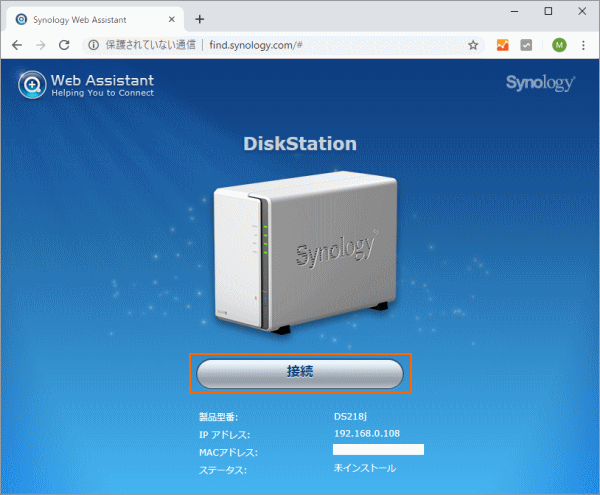
ここで表示されるIPアドレスでアクセス可能となりますので、IPアドレスはメモしてください。
ページTOP2-2. ソフトによる初期設定
今回使用したNASキット「Synology DS218j/JP」は、ブラウザで各種設定を行います。
以下は今回使用した「Synology」の操作方法となります。
(1) ライセンス確認
NASで使用するソフトウエアのライセンス確認が表示されます。内容を確認のうえ「同意」を選択し「OK」を押下します。
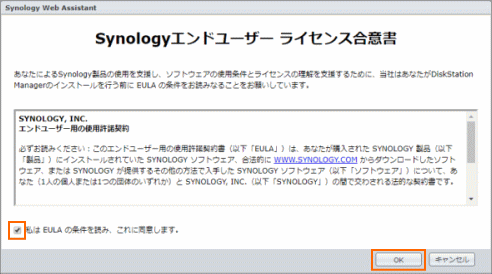
(2) NAS用ソフトウエアのインストール
NASのソフトウエア(OS)のインストールを行う必要があります。この作業には10分程度掛かります。
設定の開始

インストールの開始
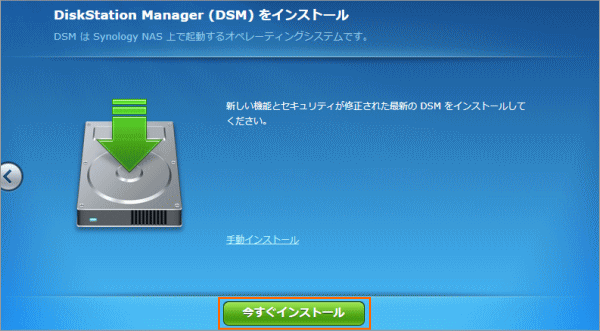
ディスクのデータが消去される確認
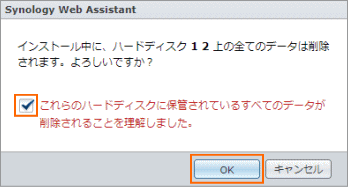
インストール中
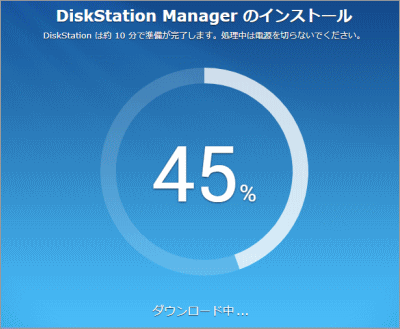
再起動(設定中)

(3) 管理者アカウントの作成
NASの管理者ユーザーID/パスワードを設定します。NASの設定を行うためには管理者権限が必要となりますので、ユーザーIDとパスワードを忘れないようにご注意ください。
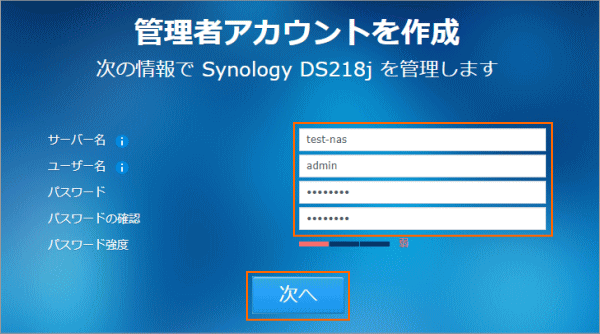
(4) メーカーへのユーザー登録
メーカーにユーザー登録を行うと、NASの情報がメールで提供されます。登録を行わない場合は、「この手順をスキップ」(薄い文字)をクリックします。
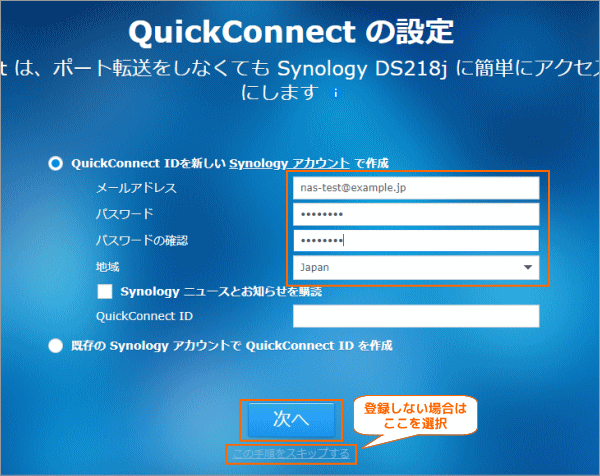
(5) パッケージのインストール
必要なパッケージをインストールします。後でもインストールできますので「この手順をスキップ」(薄い文字)をクリックしても問題ありません。
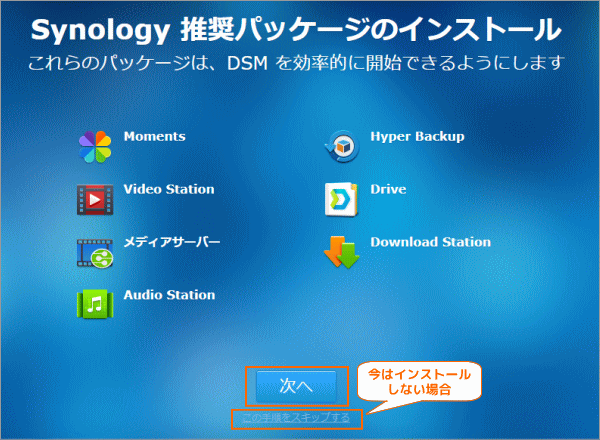
(6) 初期設定の完了
以上で初期設定が完了し、NASが使用できるようになります。ただし、共有ディレクトリの作成などを行わないと、NASへの書き込みなどはできません。
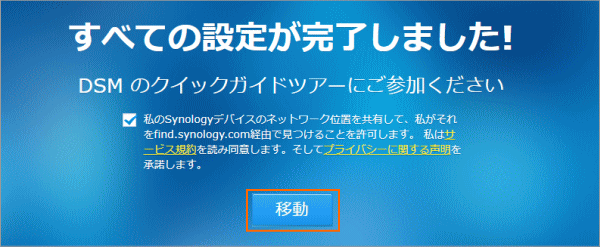
「完成品」NASの初期設定手順は以下でご確認ください
| 通販で実勢価格を確認 | ||||
|---|---|---|---|---|
 |
amazon | NAS | NASキット | テレビ録画 |
| 楽天 | NAS | NASキット | テレビ録画 | |
| yahoo | ||||
3. NASの使用方法
NASにはいろいろな機能が付いています。基本的な使い方のみを掲載していますので、テレビ録画や権限の設定、バックアップ設定などはNASのマニュアルでご確認ください。
3-1. 管理パネルにログイン
「http://find.synology.com/」で表示されたNASのIPアドレスを確認し、ブラウザのURLにIPアドレスを入力するとログイン画面が表示されます。初期設定で作成した管理者ユーザーIDとパスワードでログインしてください。
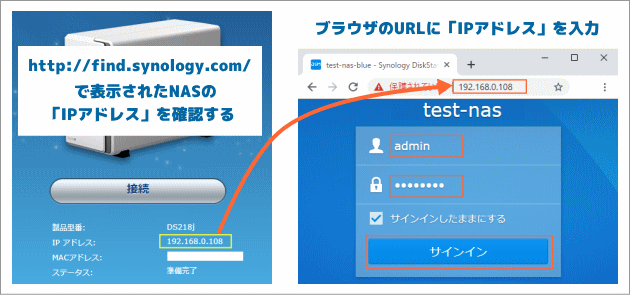
3-2. ユーザーの設定
NASを利用するユーザーを登録することが出来ます。
ここでは、一番簡単な誰でもNASにアクセスできる設定を行うため、「guest」ユーザーを有効にします。
- NAS管理画面の「コントロールパネル」→「ユーザー」で画面を表示します。
- 「guest」のステータスが「無効」となっていることを確認します。
- 「guest」を選択して「編集」をクリックします。
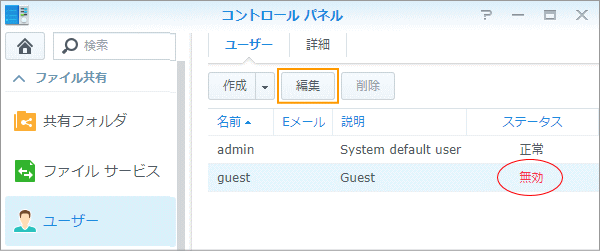
- 「guest」の「このユーザーを無効にする」のレ点を外します。
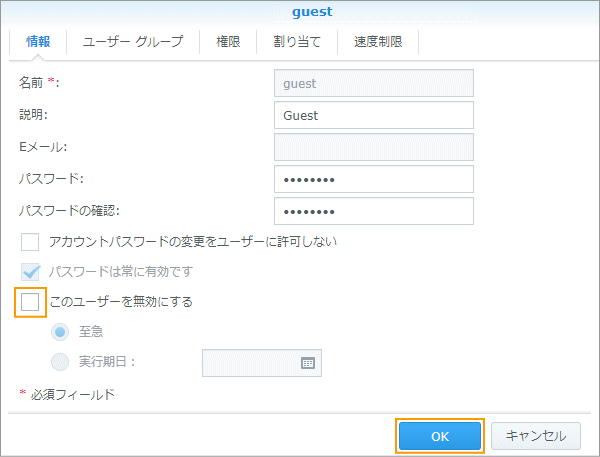
- 「guest」のステータスが「正常」になっていることを確認します。
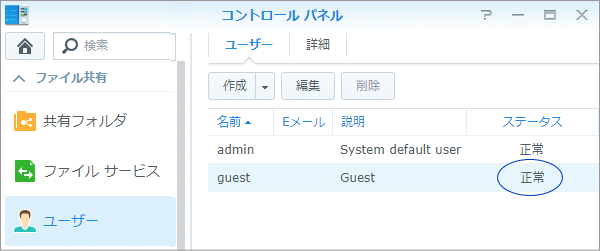
3-3. 共有フォルダの作成
NAS内にデータ保存用の共有フォルダを作成します。
- NAS管理画面の「コントロールパネル」→「共有フォルダ」で画面を表示します。
- 「作成」をクリックします。
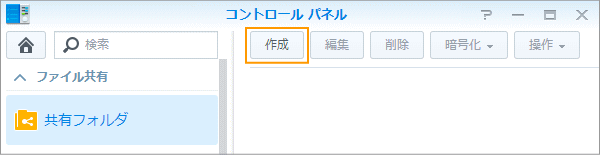
- 共有フォルダの名前を入れます。
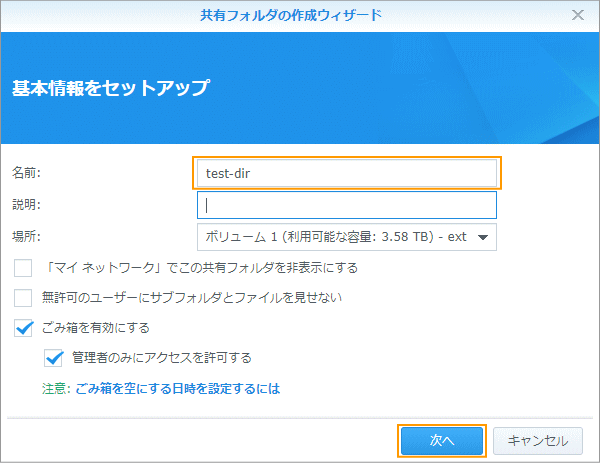
- フォルダの暗号化が必要な時は暗号キーを入力します。
【注意】暗号キーを忘れると共有フォルダにアクセスできなくなりますのでご注意ください。
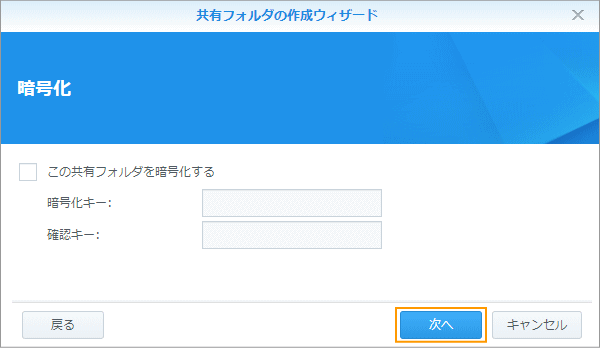
- 確認で共有フォルダの作成は完了です。
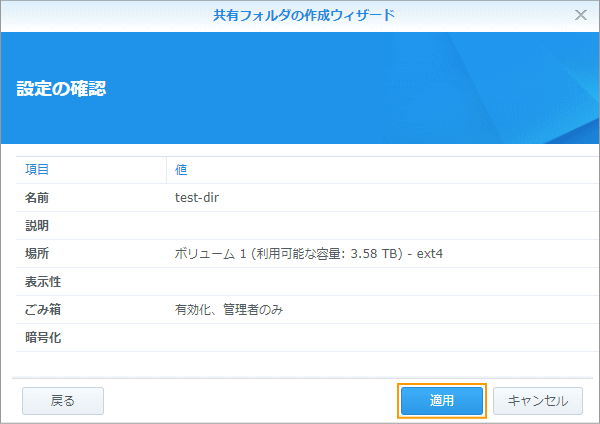
3-4. 共有フォルダの権限設定
共有ディレクトリへのアクセス権限を設定します。ここでは、「guest」ユーザー(誰でも権限)に「書込み/読込み」権限を付与します。
- NAS管理画面の「コントロールパネル」→「共有フォルダ」で画面を表示します。
- 作成した共有フォルダを選択して「編集」をクリックします。
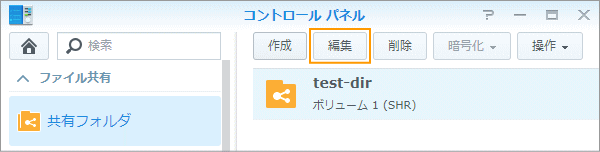
- 「guest」ユーザーの「書込み/読込み」にレ点を付けます。
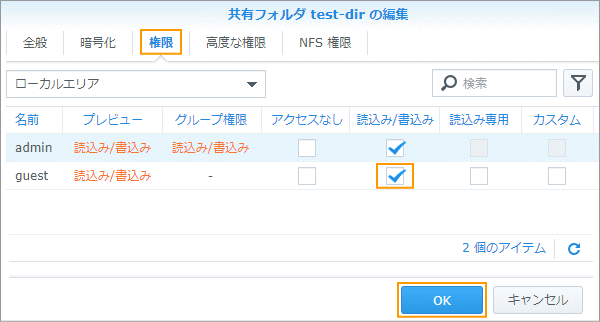
3-5. データの保存や読み取り
エクスプローラーにNASのIPアドレスを入力すると、アクセスすることが出来ます。IPアドレスの前には「\\」を付けます。
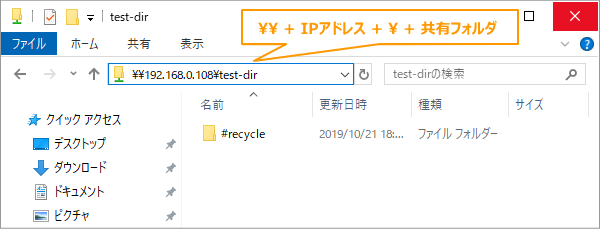
権限に合わせてデータ作成や読み取りが可能となります。今回のケースでは「guest」権限(誰でも)を有効にして「書込み/読込み」権限を設定していますので、誰でも読み書きが可能となります。
「完成品」NASの初期設定手順は以下でご確認ください
「NASキット」と「NASキット」の違いは以下でご確認ください
ページTOP| 通販で実勢価格を確認 | ||||
|---|---|---|---|---|
 |
amazon | NAS | NASキット | テレビ録画 |
| 楽天 | NAS | NASキット | テレビ録画 | |
| yahoo | ||||
| cman.jp内 関連ページ |
|---|
| NASの違いと選び方 |
| NAS用HDDの選び方 |
| NASの初期設定(完成品NASの場合) |
